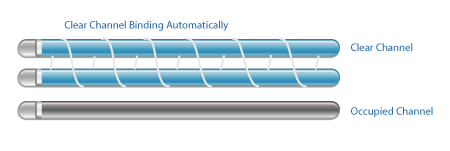- Как настроить роутер TP-Link TL-WR741ND
- Характеристики
- Подготовка
- Настройка PPPoE
- Настройка PPtP
- Настройка Wi-Fi
- Проброс портов
- Обновление прошивки
- Сброс настроек
- Загрузки для TL-WR741ND V6
- Видео по настройке
- How to Resolve Double NAT using Starlink
- How to Configure a TP-Link Router with Starlink
- Что делать, если нет доступа в интернет при использовании DSL-модема и роутера TP-Link?
- Не получается выйти в интернет?
- Как превратить роутер в точку доступа?
- FAQ
- Беспроводной маршрутизатор серии N, скорость до 150 Мбит/с
- Надёжное и качественное беспроводное соединение по доступной цене
- Технология CCA обеспечивает стабильный беспроводной сигнал
- Поддержка шифрования WPA/WPA2
- WPS
- Контроль пропускной способности
- Простая настройка
- Характеристики
Как настроить роутер TP-Link TL-WR741ND
Роутер TP-Link TL-WR741ND, настройку которого мы сейчас разберем, уже снят с производства. По современным меркам он относительно медленный — скорость беспроводной передачи данных до 150 Мбит/с, но со своей задачей справляется. Объединяет функции маршрутизатора и 4-портового коммутатора.
Характеристики
Подготовка
- Один конец патчкорда подключаем в любой желтый порт, второй конец – в ноутбук;
- Переходим на сайт 192.168.0.1 либо 192.168.1.1 нажимаем Enter; (не открывается?)
- В окне авторизации вводим логин – “admin“, пароль – “admin“.
Настройка PPPoE
- Слева в меню выбираем Сеть (Network) ->WAN
- Тип подключения WAN (WAN connection type): PPPoE/Russia PPPoE
- Набираем логин и пароль от Вашего провайдера
- Вторичное подключение (Secondary connection): Динамический IP (Dynamic IP)
- Режим подключения: подключить автоматически
- Нажать Сохранить (Save)
Подключение готово к использованию.
Настройка PPtP
- Слева в меню выбираем Сеть (Network) ->WAN
- Тип подключения WAN (WAN connection type): PPtP/Russia PPtP
- Набираем логин и пароль от Вашего провайдера
- Динамический IP (Dynamic IP) и заполняем IP-адрес сервера (выдается провайдером)
- Режим подключения: подключить автоматически
- Нажать Сохранить (Save)
Подключение готово к использованию.
Настройка Wi-Fi
- Слева выбираем Беспроводной режим (Wireless)
- Заполняем поле Имя сети (Wireless Network Name). Латиницей! Это будет имя вашей сети Wi-FI
- Сохраняем. Предложение перезагрузки пока игнорируем.
- Слева выбираем Защита беспр.режима (Wireless Security)
- Выбираем WPA/WPA2 – Personal
- Устанавливаем пароль, не менее 8 символов
- Сохранить
- Перезагружаем роутер, чтобы изменения вступили в силу.
Проброс портов
Если вы желаете получить доступ из интернета к определенному устройству, серверу в вашей локальной сети необходимо настроить проброс портов (перенаправление портов). Порты пробрасываются на определенный IP, т.е. сначала необходимо установить статичный IP-адрес устройству. А для этого нужен MAC адрес устройства. Итак.
- Запускаем командную строку
- Набираем команду ipconfig /all и нажимаем Enter
- Нам нужен физический адрес. Это и есть MAC-адрес сетевого адаптера.
- Заходим в настройки роутера, слева пункт DHCP – > Резервирование адресов (Address Reservation)
- Нажимаем кнопку Добавить новую (Add new)
- Вставляем MAC-адрес и заполняем IP-адрес
- Сохранить
Теперь роутер всегда будет выдавать устройству с данным MAC-ом статичный IP-адрес.
Настраиваем переадресацию портов:
Если желаете настроить переадресацию 80 порта, то предварительно необходимо поменять порт управления интерфейсом роутера:
- Слева выбираем раздел Безопасность (Security)
- Подраздел Удаленное управление (Remote Management)
- Установить другой порт
- Сохранить
- Перезагрузить роутер
Собственно и проброс портов:
- Слева выбираем раздел Переадресация (Forwarding)
- Нажимаем Добавить (Add new)
- Указываем порты и указываем IP-адрес компьютера
- Сохранить
Обновление прошивки
Как бы громко не звучало слово “прошивка”, процесс прошивки роутера очень простой. Предварительно необходимо скачать файл прошивки на компьютер (рекомендуем скачивать с официальных сайтов).
Есть вероятность того, что роутер перестанет работать (вероятность очень маленькая, но есть)
- Слева выбираем Системный инструменты (System Tools)
- Подпункт Обновление встроенного ПО (Firmware Upgrade)
- Нажимаем кнопку Выберите файл
- Указываем путь к файлу с прошивкой
- Нажимаем Обновить (Upgrade)
Сброс настроек
- Слева выбираем Системные инструменты (System tools)
- Выбираем Заводские настройки (Factory Defaults)
- Нажимаем кнопку Восстановить (Restore)
Загрузки для TL-WR741ND V6
Доступность модели и аппаратной версии может изменяться в зависимости от региона. Не забудьте подтвердить указанные данные при рассмотрении вопроса о покупке.
Видео по настройке
How to Resolve Double NAT using Starlink
How to Configure a TP-Link Router with Starlink
Что делать, если нет доступа в интернет при использовании DSL-модема и роутера TP-Link?
Не получается выйти в интернет?
Как превратить роутер в точку доступа?
Фильтр: Все Требования к использованию Устранение неисправностей Вопросы и ответы по функционалу или параметрам спецификаций Руководство по настройке
FAQ
- Почему на моём роутере не работает перенаправление (проброс) портов? 03-21-2023 631552
- What should I do if my internet connection is slow? 05-23-2023 309073
- Как узнать IP-адрес роутера TP-Link? 03-21-2023 4470448
- Как обновить встроенное программное обеспечение маршрутизатора TP-Link? 03-21-2023 2262702
- Как подключить маршрутизатор TP-Link через модем, используя PPPoE? 03-21-2023 2388057
- Как подключить маршрутизатор TP-Link через модем со Статическим IP? 03-21-2023 352074
- Как подключить маршрутизатор TP-Link через кабельный модем? 03-21-2023 1231906
- Как подключить маршрутизатор TP-Link через модем, используя Динамический IP? 03-21-2023 739239
- Как при ошибке подключения по PPPoE диагностировать проблему через системный журнал? 03-21-2023 197288
- Как использовать функцию контроля пропускной способности на беспроводном маршрутизаторе TP-Link? 03-21-2023 1400579
- Почему я не могу получить доступ к Интернету после успешного подключения к беспроводной сети маршрутизатора TP-Link (MAC OS)? 03-21-2023 485974
- Почему я не могу подключиться к интернету после успешного подключения к беспроводной сети TP-Link? 03-21-2023 1510642
- Как узнать или изменить пароль беспроводной сети на устройствах TP-Link 03-21-2023 4694897
- Как настроить статическую маршрутизацию на беспроводном роутере? 05-28-2019 530717
- Наиболее частые вопросы относительно скорости маршрутизаторов TP-Link 10-28-2019 663929
- Как выполнить привязку IP адреса к МАС на маршрутизаторе TP-Link? 08-31-2011 473873
- What should I do if wireless connection cannot work on TP-Link Wi-Fi router? 09-13-2022 142375
- Как настроить основные параметры беспроводной передачи данных беспроводного маршрутизатора TP-Link? 04-18-2019 9305107
- Как посмотреть системный журнал беспроводного маршрутизатора TP-Link? 08-31-2011 802352
- Почему я не могу подключиться к Интернету после подключения маршрутизатора TP-Link к моему модему 04-18-2019 3893774
- Как проверить подключения компонентов вашей сети на маршрутизаторе? 08-31-2011 289996
- Как настроить блокирование веб-сайтов в контроле доступа? 08-31-2011 915562
- Как настроить функцию DDNS (DynDNS) на беспроводном маршрутизаторе? 08-31-2011 538963
- Как настроить фильтр MAC-адресов беспроводной сети на беспроводном маршрутизаторе? 12-22-2015 809049
- Как использовать функцию родительского контроля на беспроводном маршрутизаторе N? 08-31-2011 438864
- How to find the wireless key on the 11N router 06-29-2022 656814
- How to Setup DDNS (No-IP) on TP-Link Wireless Router 06-29-2022 312910
- Как увеличить скорость или радиус беспроводной передачи данных? 03-25-2016 1451291
- How to protect your TP-Link network devices from potential attacks 06-29-2022 95195
- Как обновить прошивку на Wi-Fi роутерах TP‑Link? 05-12-2021 249314
- Что делать, если вы забыли пароль маршрутизатора? 03-21-2022 6290568
- Почему я не могу зайти на страницу веб-утилиты настройки, если я использую ESEТ NOD 32? 03-27-2013 101900
- What should I do if I can’t log into web-based interface of my TP-Link device? 03-21-2022 1171231
- Что делать, если нет доступа в интернет через Wi-Fi роутер? 07-24-2020 1784571
- Что делать при нестабильной работе беспроводной сети маршрутизатора/маршрутизатора с модемом? 04-18-2019 2008369
- Как восстановить заводские настройки устройства TP-Link с помощью кнопки WPS/RESET 04-22-2013 5078937
- Application Requirement/Choose WAN Connection Type on my TP-Link router 01-24-2022 162394
- Как изменить локальный IP-адрес роутера? (для всех роутеров TP-Link) 04-22-2021 2026559
- Как открыть порты у роутера TP-Link? (зелёный интерфейс) 04-22-2021 973542
- Как настроить функцию WDS на роутерах TP‑Link, поддерживающих стандарт 802.11n? 04-19-2021 2031376
- Как открыть порты на беспроводном маршрутизаторе TP-Link для работы с Xbox Live? 08-31-2011 277401
- Как настроить функцию клонирования MAC-адреса у беспроводного маршрутизатора TP-Link? 08-31-2011 320975
- Как настроить функцию удаленного управления беспроводным маршрутизатором TP-Link? 08-31-2011 981516
- Как обезопасить/защитить мою беспроводную сеть с помощью WPA-PSK/WPA2-PSK при использовании беспроводного маршрутизатора TP-Link 11N? 08-31-2011 625170
- Что делать, если мой маршрутизатор TP-Link получил сетевой IP-адрес, но доступ в Интернет отсутствует? (Для DSL или кабельного широкополосного подключения) 03-24-2016 549286
- Как настроить резервацию адресов на беспроводном маршрутизаторе TP-Link 08-31-2011 529582
- Application Requirement/Internet Access Control 10-17-2017 133939
- Как уменьшить значение параметра MTU size у маршрутизатора TP-Link? 08-31-2011 161893
- Application Requirement/ Parental Control 03-20-2014 81370
- Как обезопасить/защитить мою беспроводную сеть с помощью WEP шифрования при использовании беспроводного маршрутизатора TP-Link 11N? 08-31-2011 263071
Подписаться на рассылку Мы с ответственностью относимся к вашим персональным данным. Полный текст положения об обработке персональных данных доступен здесь. С нашими условиями использования и программой улучшения пользовательского опыта можно ознакомиться здесь.
Беспроводной маршрутизатор серии N, скорость до 150 Мбит/с
TL-WR741ND – это комбинированное проводное/беспроводное сетевое устройство, обеспечивающее совместный доступ в Интернет и объединяющее в себе функции маршрутизатора и 4-портового коммутатора. Данное устройство поддерживает сетевой стандарт 802.11n и совместимо со всеми устройствами стандартов 802.11b и 802.11g. Благодаря скорости передачи данных до 150 Мбит/с, значительно превышающей скорость стандарта 11g, вы сможете просматривать потоковое видео, использовать IP-телефонию и играть в онлайн-игры в любой точке вашего дома или офиса.
Надёжное и качественное беспроводное соединение по доступной цене
Маршрутизатор TL-WR741ND совместим с сетевыми стандартами IEEE 802.11b/g/n. Благодаря поддержке стандарта N устройство гарантирует скорость беспроводной передачи данных до 150 Мбит/с по ещё более выгодной цене, обеспечивая в 9 более быстрое соединение и в 4 раза большую зону покрытия сети по сравнению с устройствами стандарта 11g. Благодаря поддержке стандарта 11n данное устройство позволит вам выполнять такие ресурсоёмкие задачи, как просмотр потокового видео, звонки по Интернет и онлайн-игры в любой точке вашего дома или офиса. Таким образом, вы получаете устройство серии N по цене устройства серии G!
Технология CCA обеспечивает стабильный беспроводной сигнал
Технология ССА (оценка доступности канала) позволяет автоматически избегать конфликта каналов при передаче данных, используя функцию выбора и объединения каналов, что существенно повышает производительность беспроводного соединения.
Поддержка шифрования WPA/WPA2
WPS
Контроль пропускной способности
Контроль пропускной способности по IP-адресу позволяет назначать определённую ширину канала для каждого компьютера в сети.
Простая настройка
К устройству прилагается компакт-диск с мастером быстрой настройки, который поможет вам шаг за шагом настроить устройство, беспроводную сеть и её защиту, что очень удобно для начинающих пользователей.
Характеристики
Роутер TP-Link TL-WR741ND версии v4.20 представляет собой неплохую бюджетную модель с поддержкой отечественных провайдеров. Его производительности в задачах маршрутизации будет достаточно для работы с любым типом подключения и высокоскоростными тарифными планами до 100 Мбит/с включительно. Встроенная беспроводная точка доступа предоставляет базовую поддержку стандарта 802.11n на частоте 2,4 ГГц.
Таким образом, TP-Link TL-WR741ND является очень удачной моделью в нижнем ценовом сегменте. Несмотря на низкую стоимость, роутер обладает вполне достойным набором функций. А по мощности сигнала и стабильности работы модель даст фору многим более дорогим маршрутизаторам известных производителей. Поэтому при необходимости создания локальной сети из трех–пяти компьютеров приобретение данного устройства полностью оправдано.
Награды